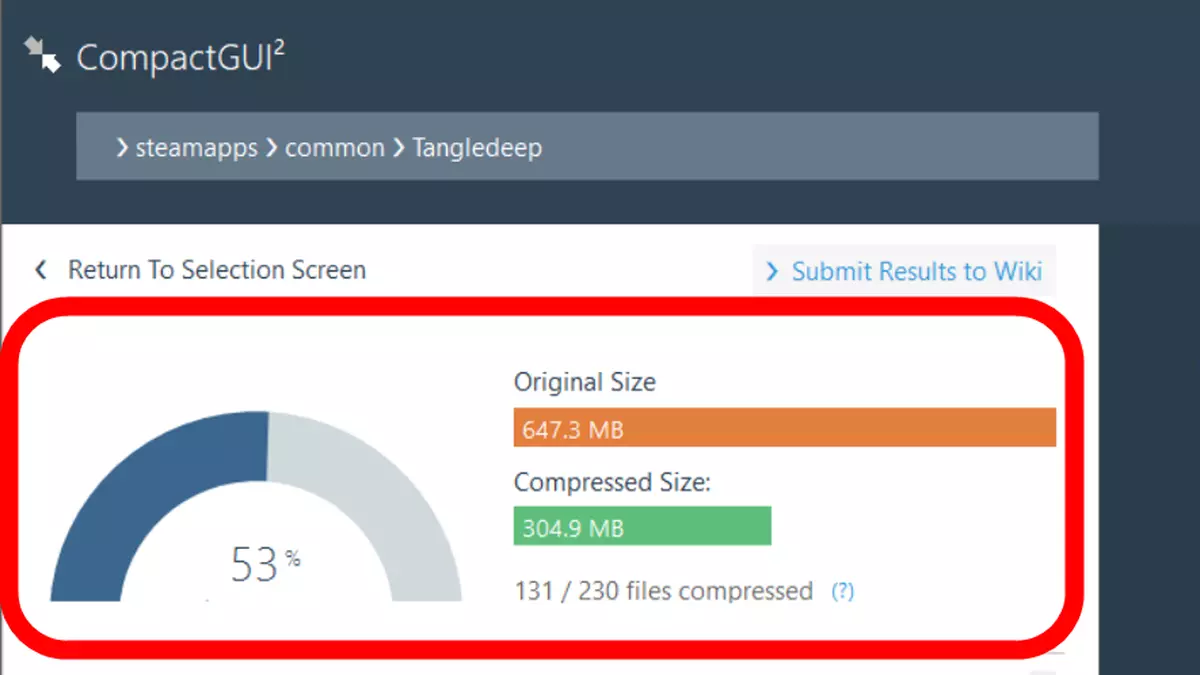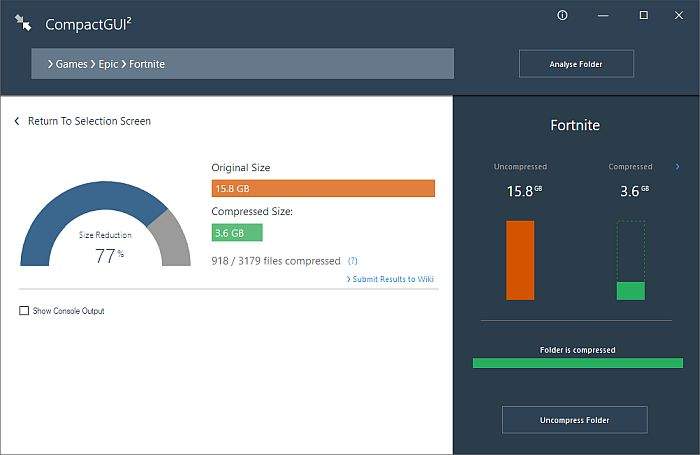Imate li na svom Windows 10 računalu instalirane aplikacije, igre ili podatke koji zauzimaju mnogo prostora na disku? Vjerojatno mnogi od vas ovo mogu potvrditi jer se nerijetko događa da se instalacijom niza sličnih softvera kapacitet diska odjednom drastično smanji. U tom trenutku najprije posežemo za brisanjem kako bi oslobodili nužni prostor da računalo može raditi bez zastoja, no postoji i jedna alternativa. CompactGUI je sjajan alat pomoću kojeg možete smanjiti veličinu igara, aplikacija, programa te mapa na računalu.
Ono što je velika prednost CompatGUI alata je da će napraviti kompresije bez utjecaja na rad računala.
Kako to radi? Pročitajte u nastavku.
Što je CompatGUI?
CompactGUI je Windows aplikacija koja nudi mogućnost komprimiranja igara, aplikacija, programa te mapa pomoću naprednih kompresijskih algoritama koji djeluju na način da reduciraju veličinu bez utjecaja na kvalitetu izvedbe i pomoću njih se uklanja redundantne nizove podataka. CompactGUI također može čitati sadržaj pojedinih datoteka ako su one same već komprimirane.
CompactGUI u smislu grafičkog sučelja koristi naredbe alata Compact.exe za komprimiranje datoteka i mapa. Drugim riječima, umjesto da otvarate Command Prompt i ručno unosite naredbe za Compact.exe koje su dostupne unutar Windowsa 10, uz pomoć CompactGUI aplikacije možete istu stvar raditi u pozadini uz pomoć nekoliko klikova.
Kako preuzeti CompactGUI za Windowse 10?
CompactGUI preuzima se na sljedećoj poveznici gdje je potrebno kliknuti na „CompactGUI.exe“ unutar „Assets“ sekcije i započeti instalaciju. Nakon što ste preuzeli aplikaciju, potrebno je otvoriti mapu gdje se spomenuta „.exe“ datoteka nalazi i u nastavku ju otvoriti.
Kako se pomoću CompactGUI aplikacije radi kompresija datoteka i mapa na Windowsima 10?
Važno je reći kako CompactGUI ne komprimira pojedinačne datoteke, već samo mape. Kako bi to učinili, potrebno je otvoriti CompactGUI te kliknuti na „Select Target Folder“.
Sada morate označiti mapu čiji sadržaj želite komprimirati i kliknuti na „Select Folder“. Unutar sljedećeg prozora vidjet ćete popis moćnih kompresijskih algoritama s lijeve strane. Radi se o istim algoritmima koje Compact.exe koristi kada radi kompresiju datoteka i mapa na Windowsima 10. Na popisu će algoritmi biti poredani od najbrže mogućnosti kompresije (Xpress 4K) do najsporije (LZK). Važna je napomena da spomenutu LZK kompresiju ne bi smjeli koristiti za igre i aplikacije jer će negativno utjecati na njihove performanse.
Puni izbor algoritama za kompresiju je sljedeći:
- XPRESS4K – najbrži, no najslabiji
- XPRESS8K – drži balans između brzine i kompresije
- XPRESS16K – spor, no snažan
- LZK – najsporiji, no najjači.
Nakon što ste odabrali neki od dostupnih algoritama, kliknite na „Compress Folder“ u donjem desnom kutu. CompactGUI će nakon toga komprimirati odabranu mapu i pokazati vam rezultate. Ako imate više mapa za komprimiranje, kliknite na „Return To Selection Screen“ u gornjem lijevom kutu i ponovite proces odabira.
Ako želite raditi dekompresiju mape, otvorite CompactGUI i odaberite komprimiranu mapu. U nastavku kliknite na „Analyse Folder“ s desne strane izbornika na vrhu. Nakon što CompactGUI analizira mapu, kliknite na „Uncompress Folder“ u donjem desnom kutu.
Prilikom komprimiranja igre, aplikacije ili mape možda ćete pomisliti kako se radi o skromnim redukcijama veličine, no rezultati bi vas mogli iznenaditi.
Dat ćemo nekoliko primjera. Kod igara imate primjer ARK-Survival Evolved naslova. Instalacija ove igre zauzme 169 gigabajta na disku, a kad se odlučite na njenu kompresiju putem CompactGUI aplikacije zauzimat će 91.2 gigabajta.
Govorimo li o aplikacijama i programima, možemo dati primjer Adobe Photoshopa. Njegova instalacija zauzme 1.71 gigabajt na disku, a nakon kompresije s CompactGUI aplikacijom zauzeti prostor smanjit će se na 886 megabajta.
Oba primjera jasno pokazuju kako se ipak radi o značajnoj uštedi prostora na disku.
CompactGUI ima i neke dodatne značajke:
- pruža povratne informacije o tijeku kompresije i statistikama
- prikazuje popis datoteka kod kojih je odrađena lošija kompresija
- ima mogućnost online integracije s bazom podataka kako bi korisniku bile vidljive procjene vezane uz procese komprimiranja
- može se kao naredba integrirati u kontekstualni izbornik unutar File Explorera za lakšu upotrebu
- analizira statuse postojećih mapa
- u pozadini prati proces komprimiranja mapa i omogućava ponovne postupke kompresije za softvere koji su ažurirani (npr. Steam igre).
Što uraditi s formatima datoteka gdje je odrađena lošija kompresija?
Nažalost, kod nekih datoteka kompresija se teško ostvaruje. Ponajprije se to odnosi na JPEG, PNG i GIF datoteke. Ako CompactGUI koristite za njihovu kompresiju, redukcija veličine neće biti značajna jer su ti formati već u komprimiranom stanju. Zbog toga moći ćete primijetiti kako će aplikacija samo preskočiti ove datoteke automatski.
Želite li unutar CompactGUI aplikacije vidjeti slične formate koje će aplikacija preskočiti zbog lošije izvedbe kompresije, kliknite na ikonu zupčanika u gornjem desnom kutu. Spomenuti formati bit će vidljivi unutar tekstualnog okvira pod sekcijom „poorly compressed filetypes“ gdje možete i samostalno unositi vrste datoteka.
Oni koji ipak žele takve datoteke komprimirati, bezobzira na skromne rezultate kompresije, to mogu učini ako otiđu na „Settings“ sekciju i onemoguće „Skip Files that are Poorly Compressed“ opciju. U nastavku je potrebno spremiti promjene i ponovno pokrenuti CompactGUI kako bi se dobila mogućnost korištenja provedenih promjena.
CompactGUI je zaista sjajan alat u slučaju kada želite osloboditi prostor na vašem disku na Windowsima 10. CompactGUI koristi moćne algoritme za kompresiju te velike igre, aplikacije, programi ili mape značajno se na taj način mogu smanjiti, a pogotovo kad vaše računalo sporije radi zbog preopterećenja diska.
Piše: Ervin Mičetić